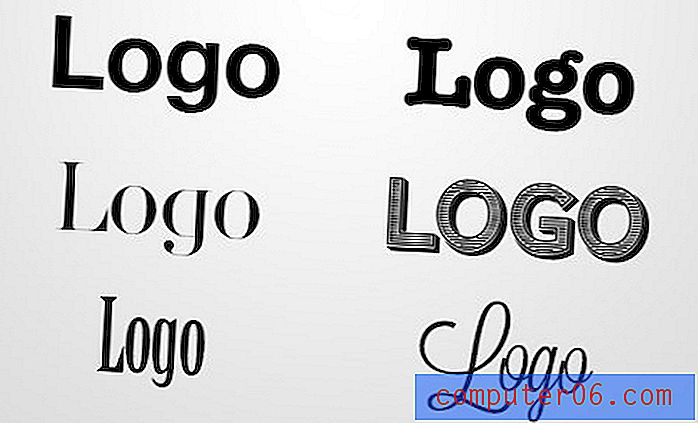Slik sletter du en sideskift i Excel 2013
Hvis du har et Excel-regneark som må skrives ut på en bestemt måte, kan det hende du har lagt til sideskift ved å bruke en lignende prosess som den som er beskrevet her. Men hvis du ikke lenger trenger dokumentet å skrive ut med disse sideskiftene, eller hvis du har mottatt et regneark som inneholder problematiske sideskift, kan du lurer på hvordan du sletter dem.
Excel gir en måte å slette sideskift på som er veldig likt måten siderodene opprinnelig ble satt inn. Så fortsett å lese nedenfor for å lære hvordan du sletter uønskede pauser.
Fjerne sideskift i Excel 2013
Trinnene nedenfor viser deg hvordan du sletter et sideskift som påvirker måten regnearket ditt skrives ut på. Du har muligheten til å fjerne et bestemt sideskift, eller fjerne alle sideskiftene i dokumentet.
Trinn 1: Åpne Excel-regnearket ditt som inneholder sideskiftet du vil slette.
Trinn 2: Klikk på radnummeret under sideskiven på venstre side av regnearket. En sideskift er litt mørkere enn resten av rutelinjene på regnearket. På bildet nedenfor er sideskiftet mitt mellom rad 12 og 13.

Trinn 3: Klikk på kategorien Sideoppsett øverst i vinduet.
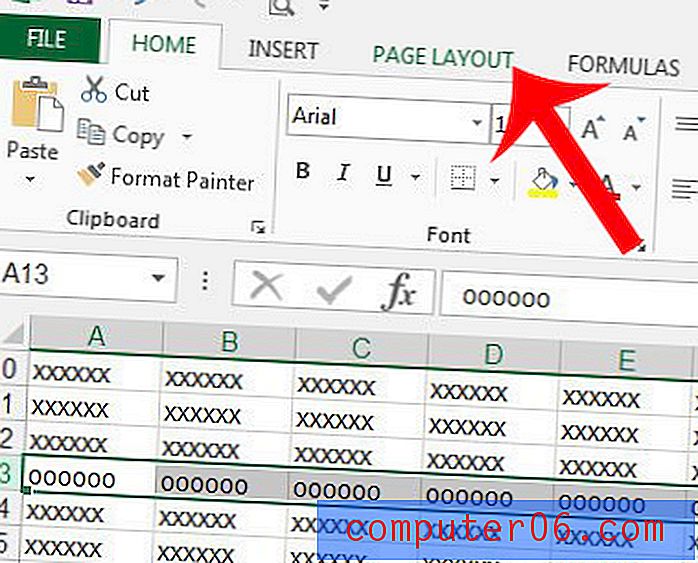
Trinn 4: Klikk på Breaks- knappen i Sideoppsettet for navigasjonsbåndet, og klikk deretter Fjern alternativet Page Break . Vær oppmerksom på at du kan klikke på alternativet Tilbakestill alle sideskift i stedet hvis det er flere sideskift du vil fjerne.
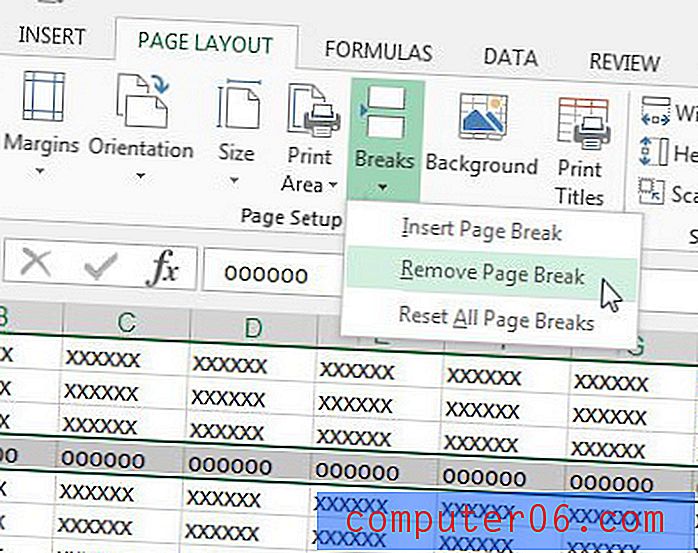
Hvis du bare trenger å skrive ut deler av et regneark og har problemer med å formatere dokumentet, viser denne artikkelen deg hvordan du skriver ut et bestemt sett med celler i regnearket. Dette kan være den enkleste måten å bare skrive ut deler av et regneark uten å måtte endre mange av innstillingene for sideoppsett og sideoppsett.